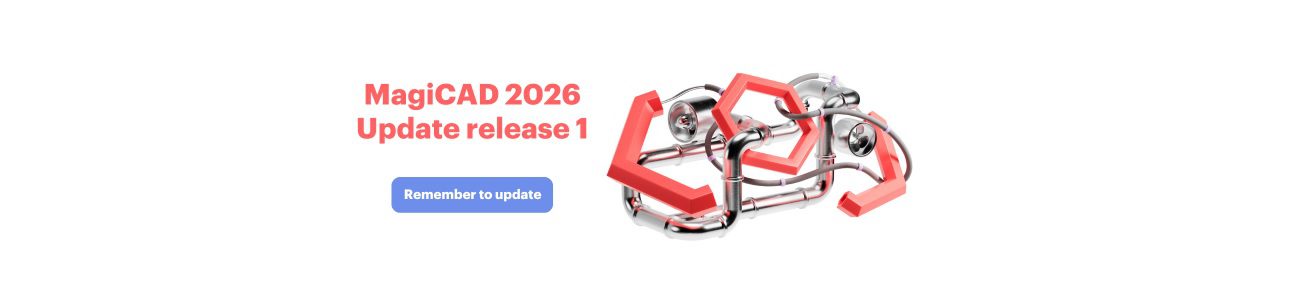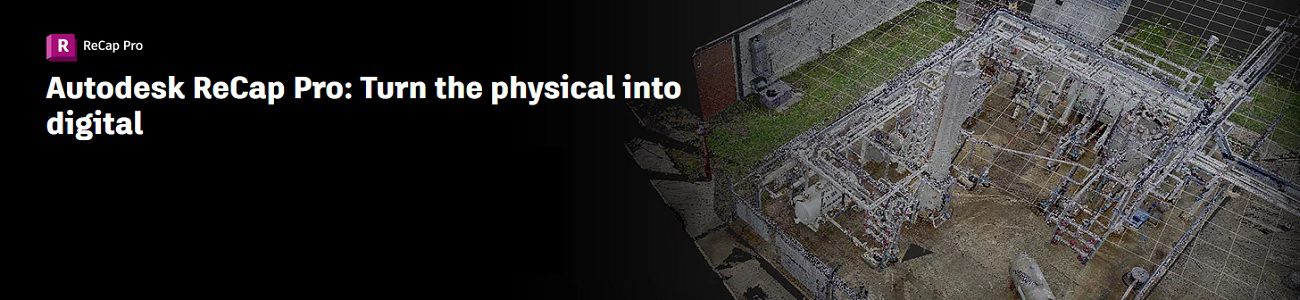Inventor Browser
Importanta panoului Inventor Browser este clara pentru orice utilizator. Deoarece se pot executa atat de multe operatii din acest panou, el devine la fel de important ca modelul 3D prin contributia sa la eficienta si productivitate. Inventor 2019 adauga acestui instrument aspect si functionalitati noi.
Deoarece acest Browser afiseaza o gama mai mare de elemente de control, care acopera mai multe aspecte ale proiectului, primul lucru observat este numele lui nou. Daca se “pierde” din interfata acest panou, il gasim sub denumirea de “Model” si se poate activa din comanda “User Interface”, sub tabul “View”.

Panouri
Printre elementele adaugate la acest panou si care pot fi ascunse sau afisate fie deasupra lui, fie ca panouri complet independente, se enumera: iLogic, iLogic Log, Favorites, Electrical Catalog Browser, Representations si Vault. Panoul Representations apare numai la fisierele tip assembly si poate fi activat prin selectarea comenzii “User Interface”, tabul “View” sau prin apasarea butonului “+” din partea superioara a unuia dintre panourile vizibile, urmata de selectarea lui din lista pop-up.

Toate aceste panouri pot fi detasate si pot deveni “plutitoare” in interfata sau pot fi inglobate in partea laterala a aplicatiei Inventor.
De asemenea este posibila mutarea panourilor pe un al doilea monitor, eliberandu-se astfel spatiul din fereastra grafica. Pentru a detasa un panou, se trage de langa numele panoului (zona umbrita in partea de sus a fiecarui panou) mutandu-l in zona dorita. Panourile se vor conecta unul langa celalalt, pur si simplu prin tragere, pana se observa o linie groasa albastra. Panourile pot fi inglobate unul peste cealalt, iar cu clic pe titlu se activeaza cel dorit.
Nota: daca se doreste impiedicarea inglobarii, se tine apasata tasta Ctrl.

Descriere Browser
Fiecare panou are mai multe subcomenzi si functii aflate sub numele panoului, elemente care variaza functie de tipul fisierului Inventor. Panoul “Model” contine functiile deja familiare “Assembly” si “Modeling” in mediul assembly.

Panoul “iLogic” contine taburi pentru regulile si casetele de dialog (forms), atat locale, cat si externe, existente si in versiunile anterioare de Inventor.

Panoul “Favorites” contine o lista a elementelor din Content Center Favorites. Gestionarea acestei liste se realizeaza din Content Center Editor. Panoul contine si elemente de control pentru foldere si vederi, precum si filtrarea Content Center.



Panoul “Vault” contine urmatoarele elemente:
- A – Refresh Vault Status
- B – Update Properties
- C – Filter (filtrare in panou)
- D – Vault Log In, Log In status, control Vault Client
- E – Choose Properties (proprietati Vault de afisat, in imagine se poate observa revizia curenta din Vault si proprietatea Material).

Panoul “Electrical Catalog Browser” este utilizat de obicei in mediul Inventor Electromechanical pentru a selecta si edita componentele electrice din baza de date AutoCAD Electrical. Daca acest panou va fi utilizat pentru editarea bazei de date, va recomand sa-l detasati si sa-l extindeti atat cat este necesar, pentru a avea o vizibilitate corespunzatoare a acestor componente electrice.

Panoul “Representations” este utilizat pentru afisarea si gestionarea reprezentarilor pozitionale ale unui subansamblu.

Una dintre cele mai bune functii noi este capacitatea de cautare in cadrul panourilor “Model” si “Vault”. In prezent, niciuna din aceste caracteristici de cautare nu accepta caractere Windows wildcard sau booleane, precum AND sau NOT, dar va cauta si gasi text partial, pentru cazul in care nu se cunoaste de exemplu, denumirea completa.

Cautarea in panoul “Model” va gasi intrari dupa denumirea elementelor din panou, printre care:
- Nume pentru Part si Assembly
- Nume Constraints
- Nume pentru Work Features
- iProperties pentru part si assembly
Daca se cauta dupa o valoare iProperty, componenta care contine iProperty va fi afisata impreuna cu proprietatea corespunzatoare.
Exemplul de mai jos arata cautarea unui cuvant partial “P-1267“, care afiseaza un numar de componente ce contin acest sir. Plasarea cursorului peste simbolul iProperty de langa numele piesei (part) va afisa valorile pentru iProperty conform criteriilor de cautare.

Panou Vault
Cautarea proprietatilor Vault in panoul “Vault” necesita configurare inainte de executare. Numele de proprietati ale Vaultului pe care doriti sa le cautati trebuie sa fie “declarate” sau facute vizibile in panou, iar acest lucru se face folosind comanda “Choose Properties”.
Lansarea acestei comenzi afiseaza o lista cu toate proprietatile curente ale Vaultului, inclusiv cele personalizate. Se selecteaza numele proprietatii din panoul din stanga si se adauga in panoul din dreapta. Astfel, proprietatea se va afisa in panou si va putea fi inclusa in criteriile de cautare.

Comanda “Find” (pictograma binoclu) folosita in toate versiunile anterioare ale Inventor se regaseste cu clic pe pictograma cu trei bare orizontale din partea dreapta a panoului “Model”.

Bonus
O alta optiune interesanta este adaugarea la panou a comenzii “Measure”. Ea va fi adaugata si va fi afisata pana la inchiderea comenzii. Apoi, ea va fi reafisata in panou o data cu relansarea comenzii Measure.

Inventor trece printr-o perioada de modernizare a interfetei cu utilizatorul, deci ne asteptam si la alte modificari.